文章详情页
win7强行删除开机密码教程
浏览:73日期:2023-02-04 09:46:29
有时候我们会突然忘记开机密码,但是又不知道怎么删除的时候,可以使用强行删除开机密码,需要使用到系统命令指示来进行操作,方法非常简单,下面我们就一起来学习一下吧。
win7强行删除开机密码教程1、首先按下键盘的“win+r”打开“运行”窗口。
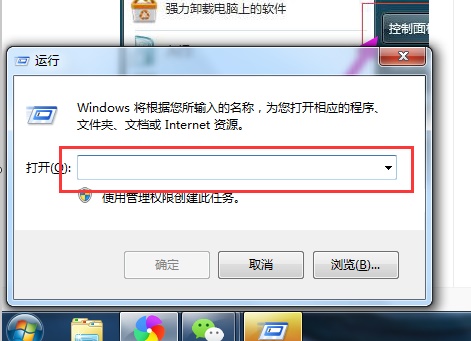
2、在图示位置输入“CMD”,然后按下回车或者点击“确定”。
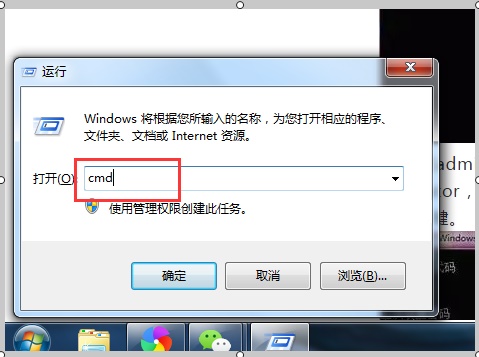
3、在弹出的黑色窗口中输入“net users administrator ”,再按下回车。需要注意的是这里后面有2个空格,不要忘了。
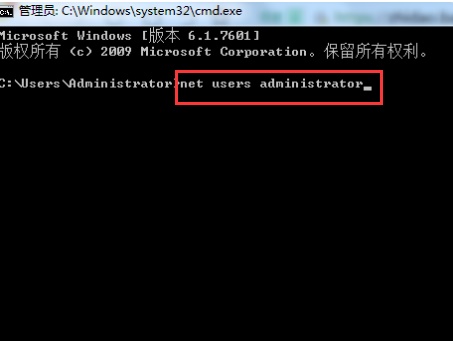
4、接着就会跳出如下信息。
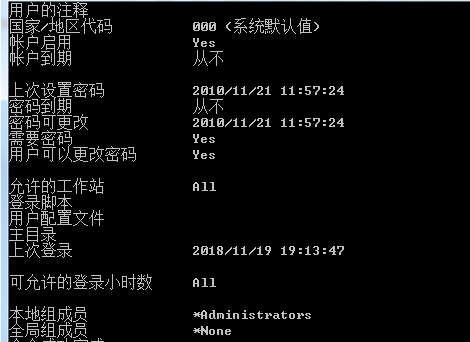
5、如图所示,如果设置了密码的管理员不是“administrator”,就把administrator改成设置了密码的管理员的名称即可。
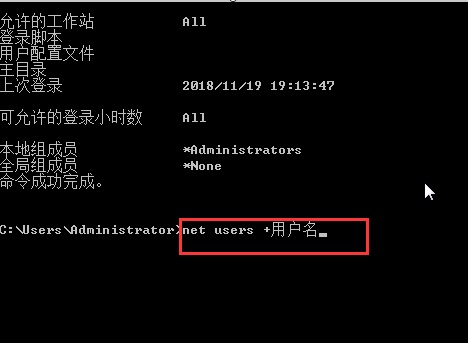
相关文章:win7开机密码设置 | win7电脑密码忘了
以上就是win7强行删除开机密码教程了。需要删除的朋友们现在就可以去试试看了。想知道更多相关教程可以收藏好吧啦网。
以上就是win7强行删除开机密码教程的全部内容,望能这篇win7强行删除开机密码教程可以帮助您解决问题,能够解决大家的实际问题是好吧啦网一直努力的方向和目标。
上一条:win7取消屏保和休眠教程下一条:win7怎么恢复出厂设置
相关文章:
1. Debian11怎么添加桌面快捷图标? Debian桌面快捷方式的添加方法2. 如何在电脑PC上启动Windows11和Linux双系统3. Win10任务栏没有开始菜单怎么办?Win10任务栏没有开始菜单的解决方法4. 鼠标怎么设置为左手? deepin20左手鼠标设置方法5. Centos7下删除virbr0网卡信息的方法6. 统信UOS终端窗口怎么设置总在最前? UOS置顶终端窗口的技巧7. 苹果 macOS 11.7.3 更新导致 Safari 收藏夹图标无法正常显示8. Win10任务栏不显示打开的应用怎么办?Win10任务栏不显示打开的应用的解决方法9. Win11 Build预览版25276怎么启用新版文件管理器?10. Win11重新安装显卡驱动怎么操作?Win11重新安装显卡驱动方法
排行榜

 网公网安备
网公网安备